Windows를 부팅할 수 없는 후 삭제된 Windows 파티션을 복원하는 방법
게시 됨: 2022-03-16실수로 부팅 파티션을 삭제했습니까? Windows 10/8/7을 부팅할 수 없습니까? 시스템 예약 파티션 또는 EFI 파티션과 같은 삭제된 Windows 디스크를 다시 받고 싶으십니까? 이 페이지에서는 직면한 문제에 따라 사용할 수 있는 다양한 Windows 파티션 복구 방법을 보여줍니다.
Windows 파티션이 실수로 삭제되어 PC를 부팅할 수 없음
최근 여러 고객이 실수로 EFI 디스크나 시스템 예약 파티션을 지운 후 Windows가 시작되지 않는다고 주장했습니다. 이것은 매우 일반적인 문제이며 EFI 파티션 및 시스템 예약 파티션에 대한 몇 가지 정보를 보여드리겠습니다.
또한 읽기:- Mac에서 하드 드라이브 파티션을 제거하는 방법?
EFI 시스템 분할
UEFI(Unified Extensible Firmware Interface)를 준수하는 컴퓨터에서 사용하는 파티션을 나타내는 GUID 파티션 테이블이 있는 시스템 디스크용 EFI 시스템 파티션(ESP)이 있습니다. 컴퓨터를 켜면 UEFI 펌웨어가 이 ESP 파티션의 파일을 로드하여 로드된 운영 체제 및 유틸리티를 시작합니다. FAT 파일 시스템은 일반적으로 EFI 시스템 파티션을 포맷하는 데 사용됩니다.
ESP 파티션의 사양에서 알 수 있듯이 EFI 시스템 파티션이 손실되면 부팅 데이터가 누락되어 Windows를 부팅할 수 없게 됩니다.
운영 체제용 예약 파티션
시스템 예약 파티션은 새로 포맷된 MBR 디스크에 Windows 10/8/7과 같은 운영 체제를 설치할 때 활성 상태의 하드 드라이브 시작 부분에 생성됩니다. 부팅 관리자 및 부팅 구성 데이터와 BitLocker 디스크 암호화를 위한 시작 파일은 모두 이 섹터에 있습니다.
실수로 시스템 예약 파티션을 지우면 BOOTMGR 및 BCD가 부족하여 Windows가 시작되지 않습니다. BOOTMGR이 없거나 찾을 수 없는 운영 체제에 대한 오류 메시지가 발생하는 것도 생각할 수 있습니다.
그렇다면 어떻게 삭제된 Windows 시스템 파티션을 다시 가져올 수 있습니까? 다음 섹션에서는 두 가지 시나리오에서 손실된 시스템 파티션을 복원하는 방법을 배웁니다.
삭제된 Windows 파티션을 복원하는 방법
사례 1: Windows 10/8/7에서 실수로 EFI 파티션 삭제
손실된 EFI 파티션을 복구할 수 있습니까? 반응은 물론 긍정적이다. 이 기사에서는 삭제된 EFI 부팅 파티션을 복구하는 두 가지 실용적인 접근 방식을 보여줍니다.
해결 방법 1: Windows 파티션 복구의 경우 MiniTool 파티션 마법사를 사용하십시오.
지워진 EFI 시스템 부팅 파티션을 복구하기 위한 빠른 접근 방식을 찾고 있다면 전문 파티션 복구 소프트웨어가 도움이 될 수 있습니다. 다행히 MiniTool Software Ltd.는 전문 파티션 관리자인 MiniTool 파티션 마법사를 만들었습니다.
이 파티션 프로그램은 파티션 크기 조정/확장, OS 전송, 디스크/파티션 복제, MBR 복구, 손실/삭제된 파티션 복구 등을 수행할 수 있습니다.
파티션 복구는 제공되는 수많은 기능 중 하나이며 Windows 10/8/7에서 손실된 Windows 파티션을 복원할 수 있습니다.
MiniTool 파티션 마법사는 다양한 버전으로 제공됩니다. 시스템 시작을 위해 부팅 가능한 디스크를 만들 수 있는 Bootable Media라는 기능이 있기 때문에 부팅할 수 없는 운영 체제의 경우 Ultimate 버전 또는 더 정교한 버전을 사용하는 것이 좋습니다. Windows 10/8/7에서 실수로 부팅 파티션을 제거한 경우 파티션 복구를 위해 얻습니다.
MiniTool 파티션 마법사 가져오기
다음 지침은 삭제된 Windows EFI 파티션을 복구하는 방법을 보여줍니다.
생성한 부팅 가능한 CD/DVD 또는 USB 플래시 드라이브에서 Windows 10/8/7을 부팅한 후 MiniTool 파티션 마법사의 기본 인터페이스로 이동합니다.
원본의 EFI 시스템 파티션은 할당되지 않은 공간이 되고 이 할당되지 않은 공간 바로 뒤에 128MB 파티션이 나타납니다. 지워진 Windows 디스크 복원을 시작하기 전에 복구에 실패할 수 있으므로 먼저 128MB 파티션을 제거하도록 선택할 수 있습니다. 이것은 시스템 초기화에 영향을 미치지 않습니다.
다른 파티션을 선택한 다음 파티션 삭제 옵션을 사용하거나 대상 디스크를 마우스 오른쪽 버튼으로 클릭하고 삭제를 선택하기만 하면 됩니다. 그런 다음 프로세스를 완료하려면 적용 버튼을 클릭합니다.
- 이제 Windows 파티션 복구를 사용하여 실수로 지워진 EFI 파티션을 복원할 때입니다. 시스템의 오른쪽 클릭 메뉴에서 파티션 복구를 선택하거나 대상 하드 드라이브를 선택하고 디스크 검사 메뉴에서 이 기능을 선택하십시오.
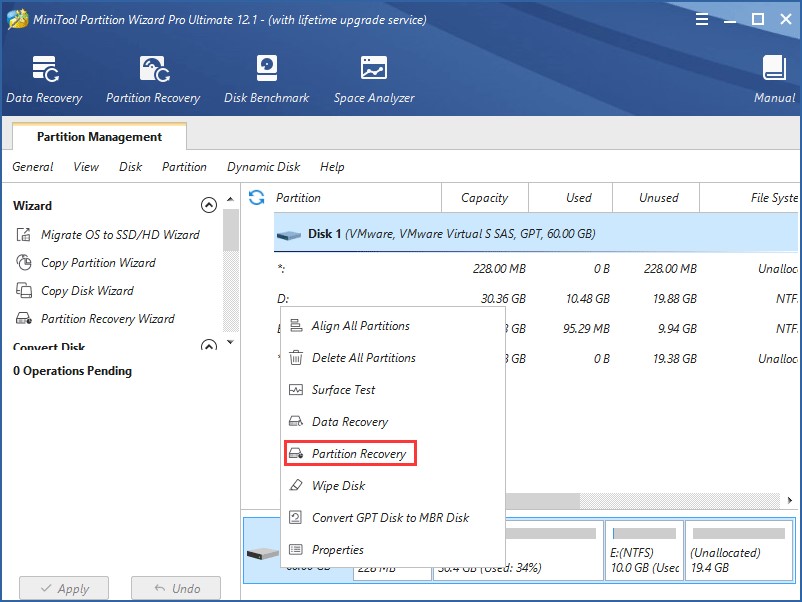
- 그런 다음 스캔 범위를 선택해야 하는 화면으로 이동합니다. 전체 디스크, 할당되지 않은 공간 및 지정된 범위의 세 가지 가능성이 다음 다이어그램에 나와 있습니다.
요구 사항에 따라 적절한 범위를 선택하기만 하면 됩니다. 기본적으로 첫 번째 선택 항목이 선택됩니다. 그런 다음 계속하려면 다음 버튼을 클릭합니다.
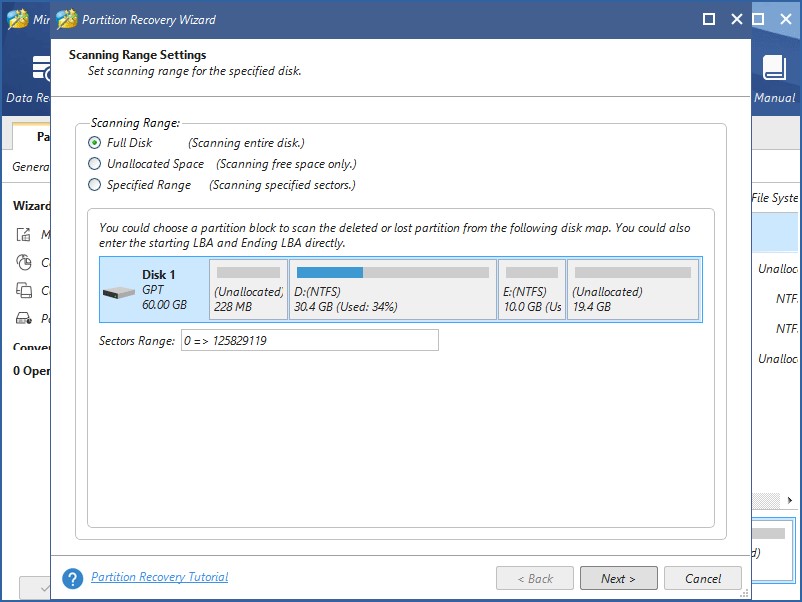
- 다음 단계는 적절한 스캔 방법을 선택하는 것입니다. MiniTool 파티션 마법사는 빠른 스캔 및 전체 스캔과 같은 스캔 기술을 제공합니다.
전자는 연속적인 삭제된 Windows 파티션을 복구하기 위한 것이고 후자는 빠른 스캔이 선택한 스캔 영역의 모든 섹터를 스캔하기 때문에 누락된 EFI 시스템 파티션을 찾지 못하는 경우에 적합합니다.

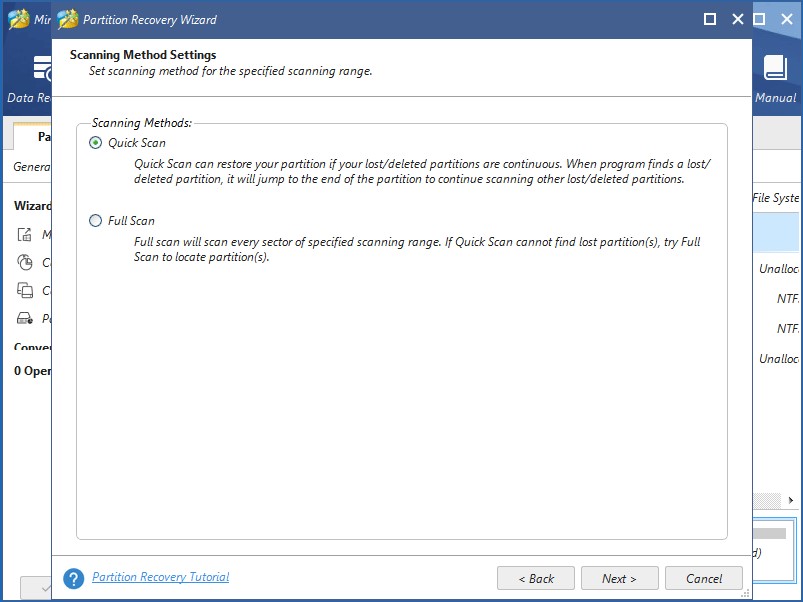
- 그 후 스캔 절차는 몇 분 정도 걸립니다. 그 다음에는 손실/삭제 및 존재하는 모든 파티션이 표시됩니다. 모든 파티션(기존 및 손실)을 선택하십시오.
파티션을 검사한 후 실수로 지워진 EFI 파티션이 미리 보기 영역에 표시됩니다. 기본 인터페이스로 돌아가려면 마침을 클릭하십시오.
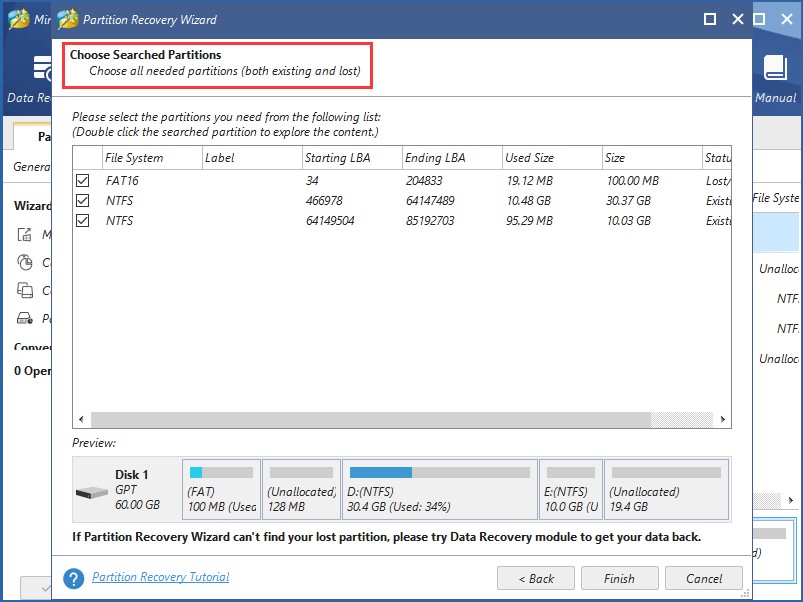
- Windows 파티션 복구를 수행하려면 적용을 클릭하십시오.
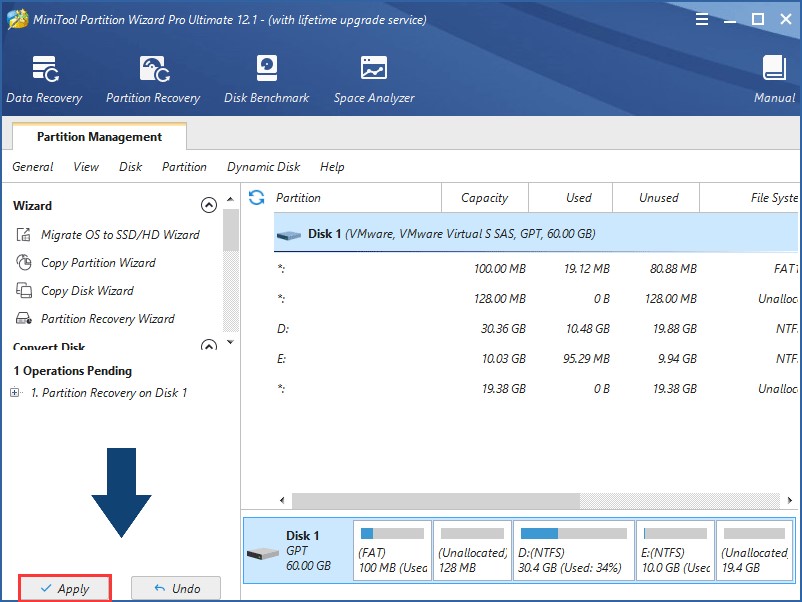
참고:- 복구된 삭제된 EFI 파티션에는 파티션 복구 후 드라이브 문자가 없습니다. 이 경우 복원된 EFI 파티션에 문자를 할당할 필요는 없습니다. 그러나 데이터 파티션을 복원해야 하는 경우에는 필요합니다. 그렇지 않으면 Windows 탐색기가 파티션을 인식하지 못합니다.
그런 다음 시스템 부팅을 위한 EFI 파티션 복구를 완료한 후 BIOS에서 부팅 순서를 수정하여 하드 디스크에서 부팅합니다. 그러면 Windows가 올바르게 작동합니다.
MiniTool 파티션 마법사는 부팅 가능한 미디어를 사용하여 부팅 가능한 CD를 만들고 파티션 복구 기능을 사용하여 삭제된 Windows 시스템 파티션을 복원하여 실수로 파괴된 EFI 시스템 파티션 문제를 신속하게 처리할 수 있습니다. MiniTool 파티션 마법사 Ultimate Edition을 얻으려면 다음 버튼을 클릭하기만 하면 됩니다.
사례 2: 실수로 Windows 10/8/7에서 시스템 예약 파티션 삭제
해결 방법 1: 삭제된 시스템 예약 파티션 복구
MBR 드라이브에 Windows 10/8/7을 설치하면 시스템 예약 파티션이 생성될 가능성이 높습니다. 그러나 컴퓨터를 사용할 때 시스템 예약 파티션이 실수로 지워지고 Windows가 부팅되지 않습니다.
이 상황에서 파괴된 Windows 시스템 파티션을 복원하려면 어떻게 해야 합니까? 다행히도 MiniTool 파티션 마법사는 Windows를 부팅할 수 없는 경우 손실된 Windows 파티션을 복구하는 데 계속 사용할 수 있습니다.
컴퓨터를 부팅하려면 먼저 MiniTool Partition Wizard Ultimate Edition의 부팅 가능한 미디어를 사용하여 부팅 가능한 디스크를 만드십시오. 그런 다음 파티션 복구를 사용하여 손실된 Windows 파티션을 복원하십시오.
Windows 7/8/10에서 삭제된 시스템 예약 파티션을 복구하려면 삭제된 시스템 예약 파티션이 포함된 디스크를 선택한 다음 파티션 복구를 클릭하기만 하면 됩니다.
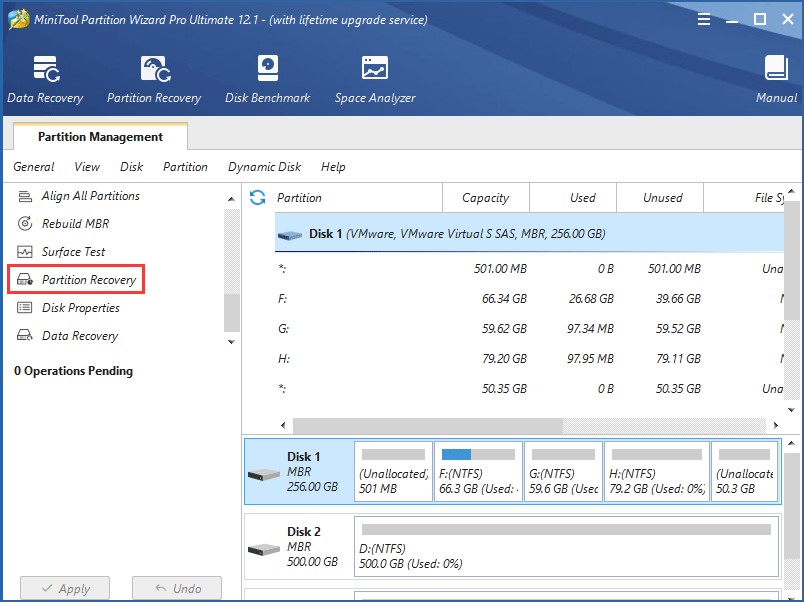
삭제된 시스템 예약 파티션을 복구한 후 이 파티션의 상태는 없음이 됩니다. 이 파티션을 활성 파티션으로 만들려면 활성 설정 기능을 활용하십시오. 이 작업을 수행하지 않으면 컴퓨터가 부팅되지 않습니다.
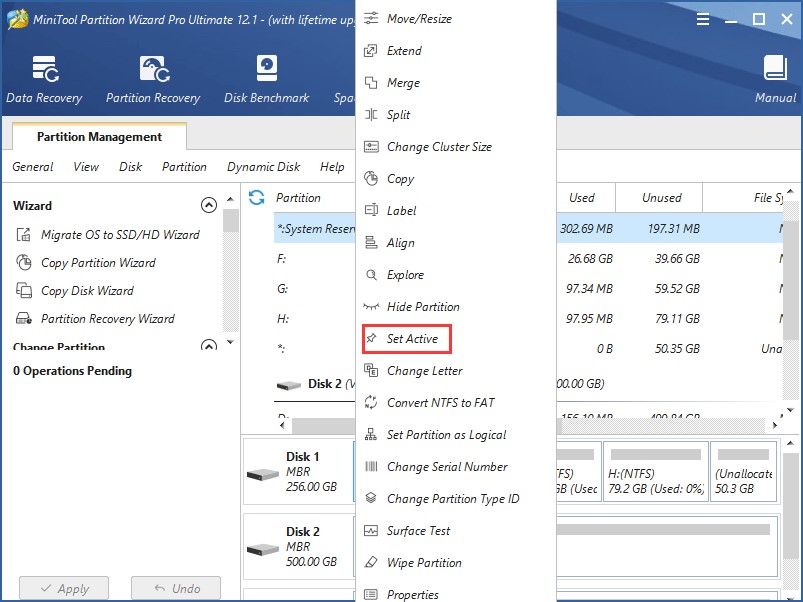
솔루션 2:- 시스템 예약 파티션 복구 Windows 10/8/7
Windows 10/8/7에서는 Windows 설치 DVD를 사용하여 시스템 예약 파티션을 다시 만들 수도 있습니다. 이 디스크에서 부팅하려면 BIOS에서 부팅 순서를 변경하기만 하면 됩니다. 그런 다음 복구 환경으로 머신 복구를 선택하여 명령 프롬프트를 엽니다. 아래 지침을 따르십시오.
1단계: bootrec /fixmbr을 입력합니다.
2단계: 다음 명령을 입력합니다.
디스크파트
디스크 0 선택
목록 파티션
파티션 n 선택: n은 Windows OS 파티션의 드라이브 문자를 의미합니다.
활동적인
출구
3단계: 다음 명령으로 부팅 정보 수정을 시작합니다.
bootrec /fixboot
bootrec /rebuildbcd
결론:-
이 게시물에서는 실수로 Windows 파티션을 삭제한 후 Windows가 부팅되지 않는 문제와 Windows 10에서 실수로 EFI 파티션을 삭제하고 실수로 시스템 예약 파티션을 삭제하는 것과 같은 이 문제의 두 가지 특정 경우에 대해 알아보겠습니다. /8/7 및 이 두 가지 문제에 대한 효과적인 솔루션입니다.
텍스트에서 볼 수 있듯이 Windows가 실행되지 않는 경우 MiniTool 파티션 마법사를 사용하여 삭제된 Windows 파티션을 간단히 복원할 수 있습니다.
